
در این کتابچه راهنمای گام به گام از نحوه غیرفعال کردن به روز رسانی به ویندوز 10 با 7-ki یا 8.1 به طوری که به روز رسانی های معمول سیستم فعلی همچنان نصب شده است، و کامپیوتر به یادآوری نسخه جدید متوقف شده است . در همان زمان، فقط در صورتی که در صورت لزوم بگویید، همه چیز را به حالت اصلی خود بازگردانید. این ممکن است مفید باشد: چگونه برای حذف ویندوز 10 و بازگشت ویندوز 7 یا 8 نحوه غیرفعال کردن به روز رسانی ویندوز 10.
تمام اقدامات زیر در ویندوز 7 نشان داده شده است، اما باید به همان شیوه کار کند و در ویندوز 8.1 کار کند، هرچند آخرین گزینه شخصا تأیید نشده است. به روز رسانی: مراحل اضافی برای جلوگیری از نصب ویندوز 10 پس از انتشار به روز رسانی های بعدی در اوایل اکتبر 2015 (و مه 2016) اضافه شده است.
اطلاعات جدید (مه-ژوئن 2016) : در روزهای اخیر مایکروسافت شروع به نصب به روز رسانی کرده است: کاربر یک پیام را می بیند که به روز رسانی شما به ویندوز 10 تقریبا آماده است و گزارش می دهد که روند به روز رسانی پس از چند دقیقه شروع می شود. و اگر شما به سادگی پنجره را ببندید، اکنون کار نمی کند. بنابراین، من یک راه برای جلوگیری از به روز رسانی خودکار در این سیستم (اما پس از آن، برای پایان به روز رسانی، هنوز لازم است برای انجام مراحل شرح داده شده در مراحل شرح داده شده در کتابچه راهنمای کاربر).
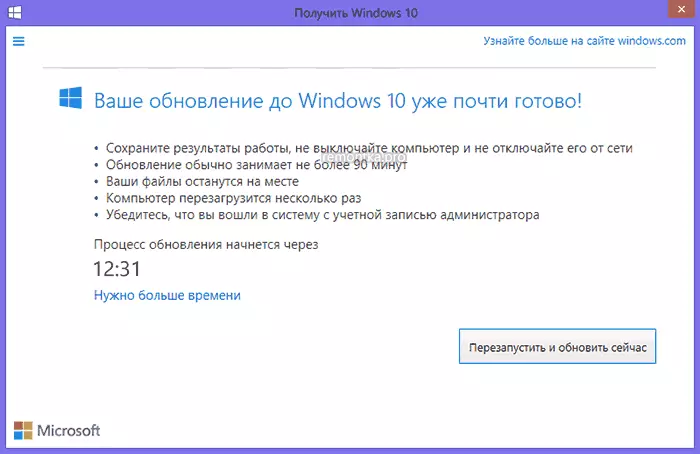
بر روی صفحه نمایش با این پیام، روی "شما نیاز به زمان بیشتری" را کلیک کنید، و در پنجره بعدی، روی «لغو برنامه ریزی شده برنامه ریزی شده» کلیک کنید. و رایانه یا لپ تاپ شما به سرعت راه اندازی مجدد نخواهد شد و سیستم جدیدی را تنظیم نمی کند.
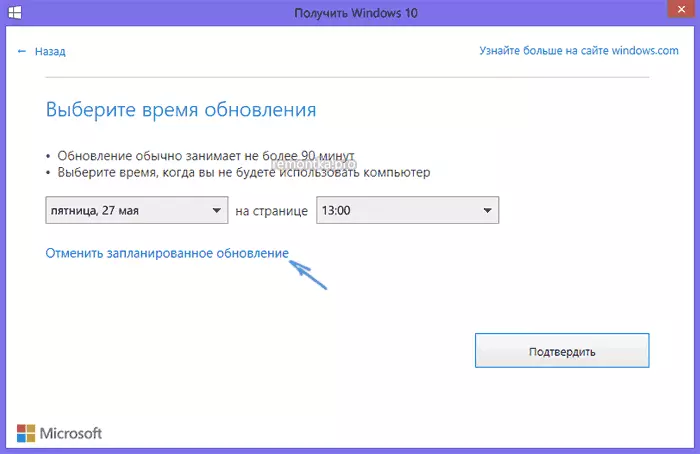
همچنین در نظر بگیرید که این پنجره ها با به روز رسانی مایکروسافت اغلب تغییر می کنند (به عنوان مثال، آنها ممکن است به نظر نمی رسند که من در بالا نشان داده ام)، اما تا زمانی که آنها به توانایی حذف توانایی لغو به روز رسانی رسیده اند. مثال دیگری از یک پنجره از نسخه انگلیسی ویندوز (لغو نصب به روز رسانی به همان شیوه رخ می دهد، تنها مورد مورد نظر به نظر می رسد کمی متفاوت است.
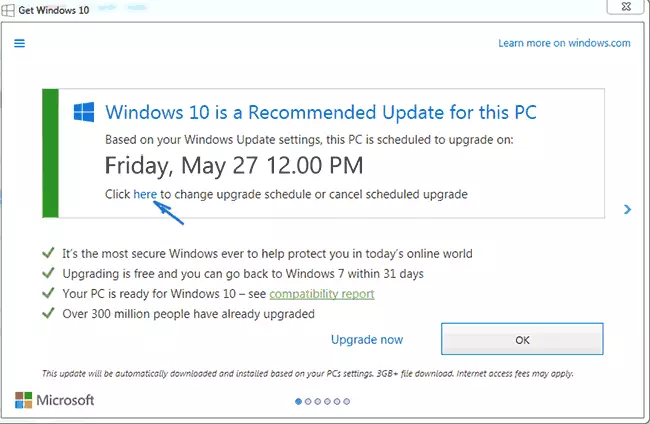
مراحل شرح داده شده نشان می دهد که چگونه به طور کامل به روز رسانی به ویندوز 10 را از سیستم فعلی غیرفعال کنید و برای دریافت هر گونه ارزیابی غیر فعال کنید.
به روز رسانی مشتری 2015 به روز رسانی مشتری از مایکروسافت نصب کنید
اولین گام لازم برای همه مراحل دیگر برای جلوگیری از بروز رسانی به ویندوز 10، به درستی کار کرد - به روز رسانی ویندوز بهروزرسانی ویندوز را از وب سایت رسمی مایکروسافت دانلود و نصب کنید (به صفحات زیر به صفحات زیر بروید تا فایل های دانلود را ببینید).- https://support.microsoft.com/ru-ru/kb/3075851 - برای ویندوز 7
- https://support.microsoft.com/ru-ru/kb/3065988 - برای ویندوز 8.1
پس از بارگیری و نصب اجزای مشخص شده، قبل از تغییر به مرحله بعدی، کامپیوتر را مجددا راه اندازی کنید - به طور مستقیم به روز رسانی خودداری کنید.
ویندوز 10 به روز رسانی در ویرایشگر رجیستری را غیرفعال کنید
پس از راه اندازی مجدد، ویرایشگر رجیستری را اجرا کنید، که کلید های WIN را فشار دهید (کلید با علامت ویندوز) + R را وارد کنید و Regedit را وارد کنید و سپس Enter را فشار دهید. در قسمت چپ ویرایشگر رجیستری، HKEY_LOCAL_MACHINE \ Software \ Policies \ Microsoft \ Windows \ Windows را باز کنید
اگر بخش در این بخش وجود داشته باشد (همچنین در سمت چپ، نه به سمت راست) WindowsUpdate، سپس آن را باز کنید. اگر نه، به احتمال زیاد - راست کلیک بر روی بخش فعلی - ایجاد - بخش، و آن را به نام WindowsUpdate. پس از آن، به بخش تازه ایجاد شده بروید.
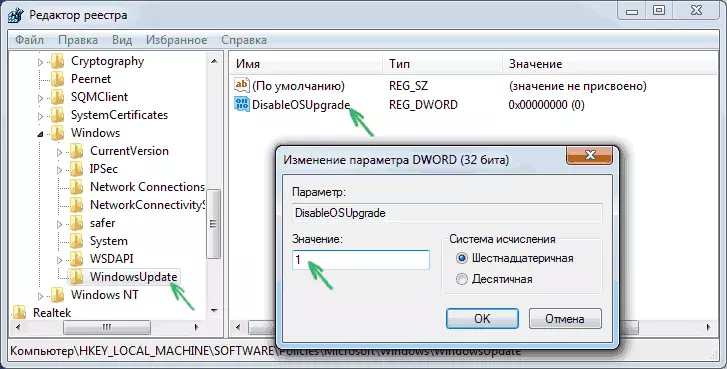
در حال حاضر، در سمت راست ویرایشگر رجیستری، راست کلیک بر روی یک مکان خالی - ایجاد - Parameter DWord 32 بیت و تنظیم آن نام Disableosupgrade پس از آن شما دوبار کلیک بر روی پارامتر تازه ایجاد شده و آن را 1 (یکی) را مشخص کنید.
ویرایشگر رجیستری را ببندید و کامپیوتر را مجددا راه اندازی کنید. در حال حاضر منطقی است که کامپیوتر خود را از فایل های نصب ویندوز 10 پاک کنید و نماد "دریافت ویندوز 10" را از نوار وظیفه حذف کنید، اگر قبلا این کار را انجام نداده اید.
اطلاعات اضافی (2016): مایکروسافت دستورالعمل های مسدود کردن به روز رسانی خود را به ویندوز 10 منتشر کرده است. برای کاربران معمولی (نسخه های خانگی و حرفه ای ویندوز 7 و ویندوز 8.1)، شما باید دو مقدار پارامتر رجیستری را تغییر دهید (تغییر در اولین که فقط در بالا نشان داده شده است، HKLM به معنی HKEY_LOCAL_MACHINE است)، حتی در سیستم های 64 بیتی حتی در سیستم های 64 بیتی استفاده کنید، اگر هیچ پارامتر با چنین نام هایی وجود نداشته باشد، آنها را به صورت دستی ایجاد کنید:
- HKLM \ Software \ Policies \ Microsoft \ Windows \ WindowsUpdate، DWORD: Disableosupgrade = 1
- HKLM \ Software \ Microsoft \ Windows \ Currentversion \ WindowsUpdate \ OsupGrade، DWORD: Reservationsullowed = 0
- علاوه بر این، من توصیه می کنم قرار دادن HKLM \ Software \ Policies \ Microsoft \ Windows \ GWX، DWORD مقدار: Disablegwx = 1
پس از تغییر پارامترهای رجیستری مشخص، توصیه می کنم کامپیوتر را دوباره راه اندازی کنید. اگر تغییر دستی در داده های پارامتر رجیستری برای شما بسیار پیچیده باشد، می توانید از برنامه رایگان هرگز 10 برنامه برای غیرفعال کردن به روز رسانی ها استفاده کنید و فایل های نصب را در حالت خودکار حذف کنید.
دستورالعمل مایکروسافت خود را در https://support.microsoft.com/ru-ru/kb/3080351 در دسترس استنحوه حذف یک پوشه ویندوز $. ~ BT
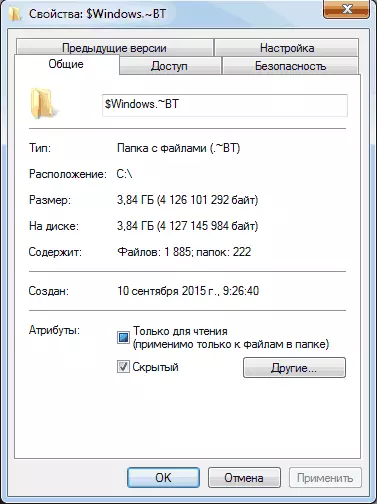
مرکز به روز رسانی فایل های نصب ویندوز 10 را به پوشه پنهان از $ windows دانلود می کند. ~ BT بر روی بخش سیستم دیسک، این فایل ها را حدود 4 گیگابایت را اشغال کنید و از اینکه در کامپیوتر خود هستید، از اینکه تصمیم می گیرید به ویندوز 10 به روزرسانی کنید، از آن استفاده کنید .
به منظور حذف پوشه $ ویندوز. ~ BT، کلید Win + R را فشار دهید و سپس CleanMGR را وارد کنید و OK را فشار دهید یا وارد کنید. بعد از مدتی، ابزار تمیز کردن دیسک شروع خواهد شد. در آن، روی "فایل های پاک کردن سیستم" کلیک کنید و منتظر بمانید.
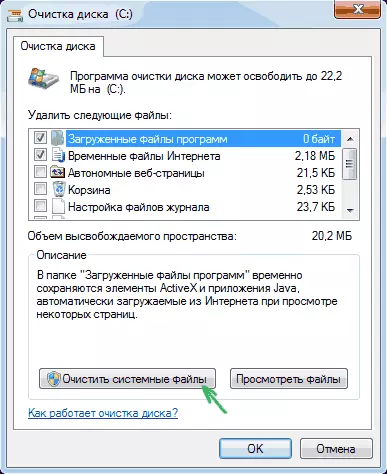
در پنجره بعدی، علامت "تنظیمات موقت ویندوز" را علامت بزنید و روی OK کلیک کنید. پس از تمیز کردن کامل، کامپیوتر را دوباره راه اندازی کنید (ابزار تمیز کردن آنچه را که در سیستم کار حذف نمی شود حذف می شود).
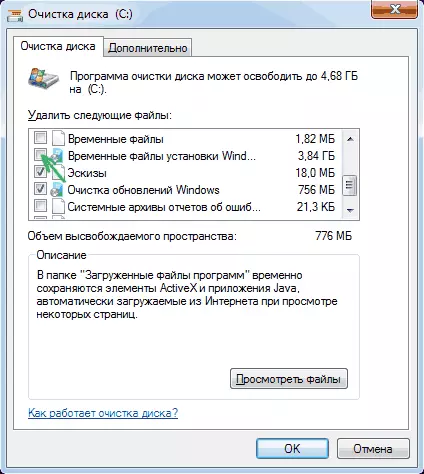
نحوه حذف آیکون برای دریافت ویندوز 10 (GWX.exe)
به طور کلی، من قبلا در مورد چگونگی حذف آیکون برای ذخیره ویندوز 10 از نوار وظیفه نوشتم، اما من این فرایند را توصیف می کنم و در اینجا برای تکمیل تصویر توضیح خواهم داد و در عین حال جزئیات بیشتری را ارائه خواهم کرد این ممکن است مفید باشد
اول از همه، به کنترل پنل بروید - مرکز به روز رسانی ویندوز و "به روز رسانی های نصب شده" را انتخاب کنید. به روز رسانی KB3035583 در لیست را پیدا کنید، روی آن کلیک راست کلیک کنید و "DELETE" را انتخاب کنید. پس از حذف، کامپیوتر خود را مجددا راه اندازی کنید و به مرکز به روزرسانی بروید.
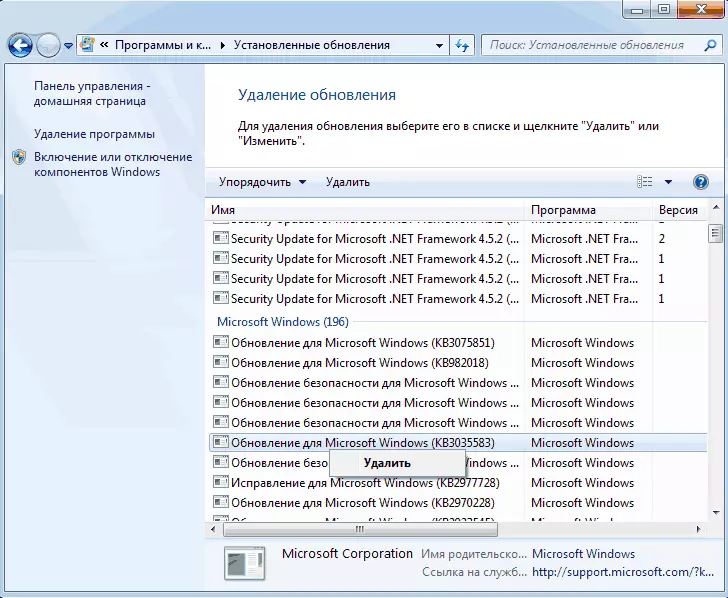
در مرکز به روز رسانی، بر روی آیتم منو در سمت چپ "جستجو برای به روز رسانی" کلیک کنید، صبر کنید، و سپس بر روی "به روز رسانی های مهم یافت شده" مورد کلیک کنید، شما دوباره باید KB3035583 را در لیست ببینید. روی آن کلیک راست کلیک کنید و "مخفی کردن به روز رسانی" را انتخاب کنید.
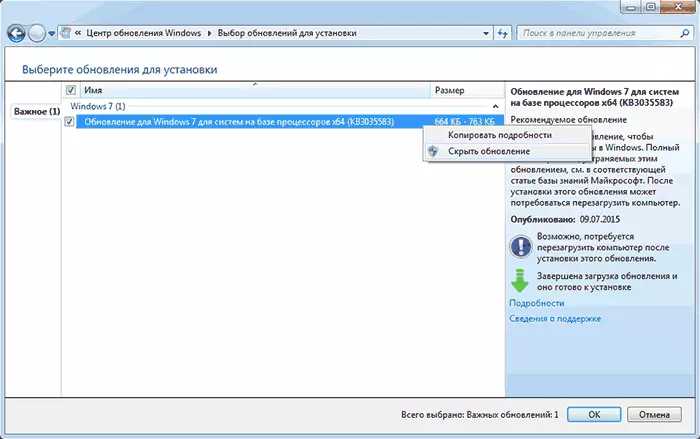
این باید به اندازه کافی برای حذف آیکون سیستم عامل جدید، و تمام اقداماتی که قبلا انجام شد، به طور کامل از نصب ویندوز 10 استفاده کنید.
اگر به دلایلی آیکون دوباره ظاهر شد، پس از آن دوباره تمام اقدامات شرح داده شده را برای حذف آن انجام دهید، و بلافاصله پس از آن در ویرایشگر رجیستری، بخش HKEY_LOCAL_MACHINE را ایجاد کنید، یک بخش HKEY_LOCAL_MACHINE \ Software \ Software \ Microsoft \ Windows \ GWX داخل آن ایجاد یک مقدار DWord32 به نام DisableGWX و VALUE 1، - در حال حاضر دقیقا باید کار کنید.
به روز رسانی: مایکروسافت واقعا می خواهد شما را به دریافت ویندوز 10
تا اکتبر 7-9، 2015، اقداماتی که در بالا توضیح داده شد، به طور موفقیت آمیز منجر به این واقعیت شد که پیشنهاد ارتقاء به ویندوز 10 به نظر نمی رسد، فایل های نصب به طور کلی دانلود نشد، هدف به دست آمد.با این حال، پس از انتشار به روز رسانی سازگاری بعدی، ویندوز 7 و 8.1 در این دوره، همه چیز به حالت اصلی خود بازگشته است: کاربران دوباره پیشنهاد می کنند که یک سیستم عامل جدید نصب کنند.
مسیر دقیق ثابت شده، علاوه بر خاموش شدن کامل نصب به روز رسانی یا به روز رسانی ویندوز (که منجر به این واقعیت می شود که هیچ به روز رسانی در همه نصب نخواهد شد. با این حال، به روز رسانی های امنیتی بحرانی می تواند به طور مستقل از وب سایت مایکروسافت دانلود شود و آنها را نصب کنید دستی) من هنوز نمی توانم ارائه دهم.
از آنچه که من می توانم ارائه دهم (اما شخصا هنوز آزمایش نشده است، فقط هیچ جا)، به همان شیوه ای که برای به روز رسانی KB3035583، حذف و پنهان کردن به روز رسانی های زیر از آنهایی که اخیرا نصب شده اند را حذف و پنهان کنید:
- KB2952664، KB29526664، KB2977759، KB3083710 - برای ویندوز 7 (به روز رسانی دوم در لیست ممکن است بر روی کامپیوتر شما نباشد، این بحرانی نیست).
- KB2976978، KB3083711 - برای ویندوز 8.1
امیدوارم این اقدامات کمک کند (به هر حال، اگر دشوار نیست - نظرات را مطلع کنید، آن را کار کنید یا نه). علاوه بر این: همچنین، برنامه کنترل پنل GWX در اینترنت ظاهر شد، که این آیکون را به صورت خودکار حذف می کند، اما او شخصا آزمایش نشده بود (اگر از آن استفاده کنید، قبل از اجرای Virustotal.com چک کنید).
چگونه همه چیز را در شرایط اولیه بازگردانیم
اگر ذهن من را تغییر داده اید و تصمیم گرفتم تا به روز رسانی را به ویندوز 10 نصب کنم، این مراحل به نظر می رسد:
- در مرکز به روز رسانی، به لیست به روز رسانی های پنهان بروید و دوباره KB3035583 را روشن کنید
- در ویرایشگر رجیستری، مقدار پارامتر DisableosupGrade را تغییر دهید یا این پارامتر را حذف کنید.
پس از آن، به سادگی تمام به روز رسانی های لازم را نصب کنید، کامپیوتر را مجددا راه اندازی کنید، و بعد از یک زمان کوتاه، شما برای دریافت ویندوز 10 ارائه می شود.
